■概要
この「JPGOUT」は、オートキャド(AutoCAD)の画面を画像データ形式「JPG」に書き出すことが出来るコマンドです。
オートキャド(AutoCAD)で簡単に作成した図面を、EXCELやWORDなどの文書作成ソフトに貼り付けたい場合は結構あります。
実際に貼り付ける方法は様々ですが、そうした状況でこのコマンドを使うことがあるかも知れません。
様々な手段を知っておき、その中から最適な方法を選択するのがプロというものですから、このマイナーな機能も知っておくと良いでしょう。
操作の手順は以下の通りです。
■操作の手順
コマンドの流れは以下のようになっています。
①サンプル図面の確認
まずはEXCELなどに書き出す為の図面を用意しました。
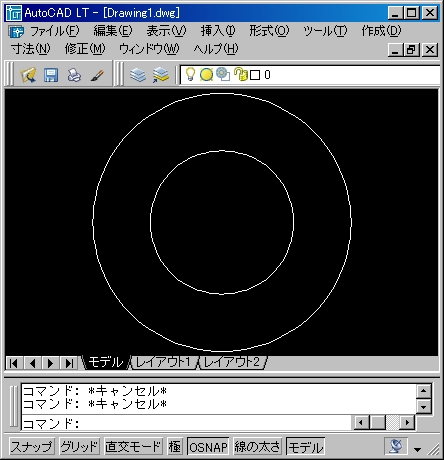
5秒くらいで作図した、あまり貼り付けても意味がない図面かも知れませんが、今回は手順を説明するだけですから構わないでしょう。
②コマンドの開始
オートキャド(AutoCAD)がコマンド待ちであることを確認し、コマンドライン上に「JPGOUT」と入力して「Enter」を押します。
使用頻度は低めですから、短縮コマンドに割り当てる必要はとりあえずないと思います。
③データの保存場所を指定

コマンドを開始すると、上図のように「ラスターファイルを作成」というダイアログBOXが表示されます。
ここではこれから作成する画像データの保存場所と、保存するデータファイルの名前を指定します。
今回の場合はEドライブに「サンプル」という名前で保存することにします。
④オブジェクトの選択
オブジェクトを選択 または <すべてのオブジェクトとビューポート>:
ファイル名と保存場所を指定すると、上記のような表示が出ますので、ここでオートキャド(AutoCAD)の画面から書き出したいオブジェクトを選択しましょう。
今回はオブジェクト選択を交差選択で行い、下図のような感じになりました。
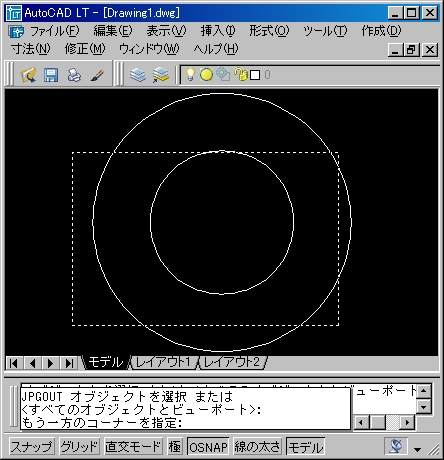
JPGOUTコマンドの操作はもう少し続きますが、続きは次回にしたいと思います。
